Sådan forbinder du nestet sikkert med et nyt Wi-Fi-netværk

Hvis du nogensinde ændrer din Wi-Fi-adgangskode eller navnet på netværket, skal du også forbinde dit Nest Sikker sikkerhedssystem til det nye netværk. Heldigvis er det meget nemt.
RELATED: Sådan ændres alarmforsinkelsen til Nest Secure
Mange Wi-Fi-enheder har en indstilling, hvor du nemt kan ændre det Wi-Fi-netværk, det er forbundet til. Andre enheder er ikke så enkle, og du skal faktisk nulstille dem bare for at forbinde dem til et nyt Wi-Fi-netværk. Heldigvis ligger Nest Secure i den tidligere kategori, hvilket gør det lettere at genoprette forbindelse til et Wi-Fi-netværk.
Åbn Nest-appen, og klik derefter på knappen Indstillinger (gearikon) øverst til højre på skærmen.
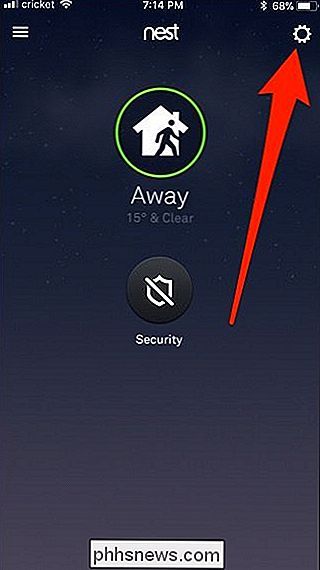
Vælg indstillingen "Home Info" øverst.
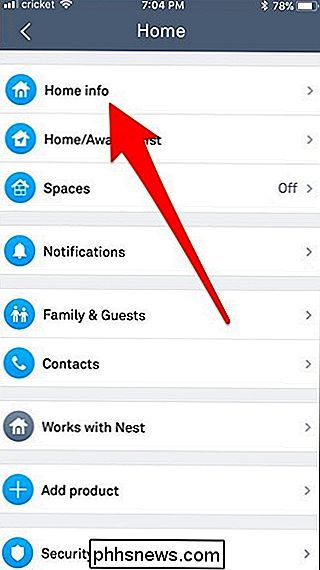
Vælg "Home Wi-Fi Help" -indstillingen.
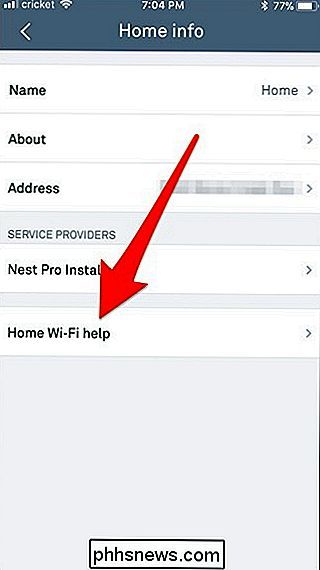
På siden "Hjemm Wi-Fi" hjælper du med at trykke på "Start" -knappen.
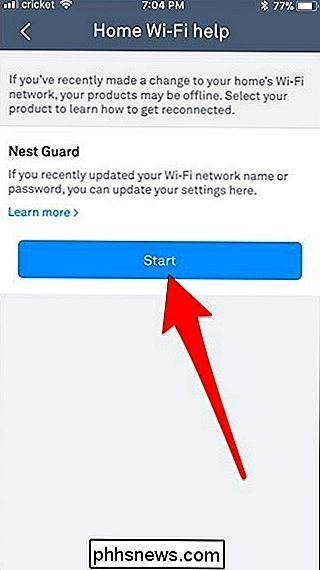
Tryk på knappen "Næste" nederst på næste skærm.
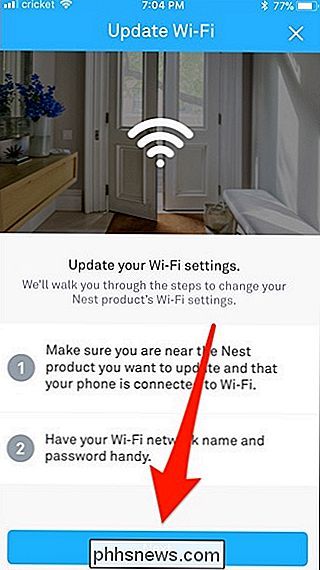
Vent til din telefon skal oprette forbindelse til din Nest Guard.
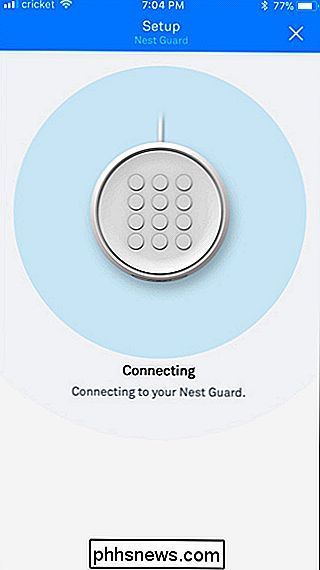
Og vælg derefter det nye Wi-Fi-netværk, som du vil oprette forbindelse.
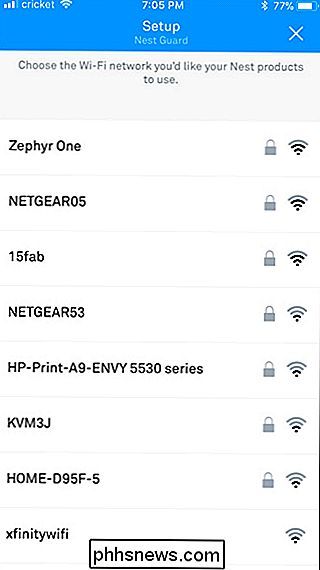
Indtast derefter adgangskoden til Wi-Fi-netværket, og tryk derefter på knappen "Næste".
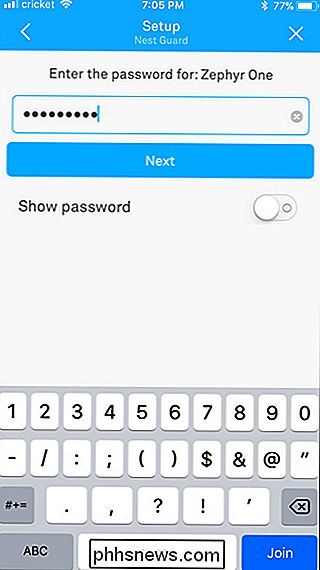
Vent på, at den opretter forbindelse til Wi-Fi-netværket.

Og Når det er færdigt, skal du trykke på knappen "Udført" nederst.
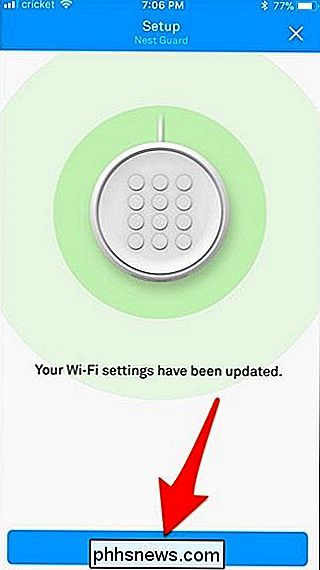
Titelbillede fra Nest

Sådan laver du Cortana-søgning med Google og Chrome I stedet for Bing og Edge
Cortana i Windows 10 giver dig et praktisk søgefelt, der altid er ved hånden. Desværre tvinger det dig til at bruge Microsoft Edge og Bing. Sådan foretager du Cortana-søgning ved hjælp af Google og din foretrukne webbrowser. Sådan laver du Start-menysøgninger Brug Chrome i stedet for kant Som standard vil Cortana altid starte søgninger i Edge-browseren.

Sådan bruger du MacOS 'Spotlight Som en Champ
Der er to slags Mac-brugere: dem, der bruger Spotlight konstant, og dem der ignorerer det. Hvis du er i Anden kategori, det er for dårligt: Alt om at bruge en Mac bliver hurtigere med Spotlight. Dette søgeværktøj fordobles som et tekstbaseret Siri-alternativ, og med et par tastetryk kan du starte eller kigge på noget.



